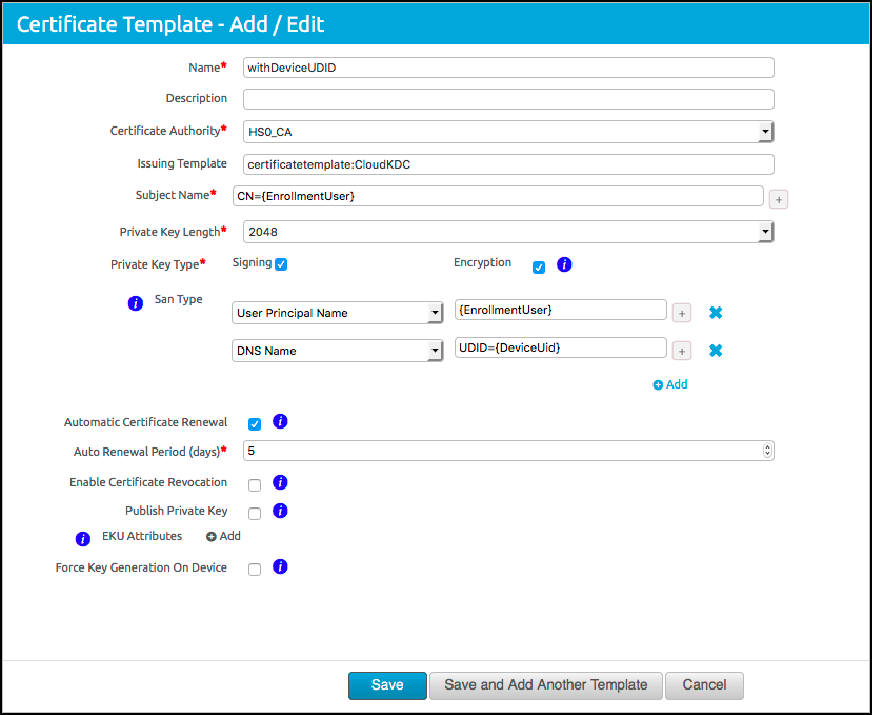При добавлении шаблона сертификата выполняется привязка к центру сертификации, используемому для создания сертификатов пользователей.
Необходимые условия
Настройте центр сертификации в Workspace ONE UEM.
Процедура
Дальнейшие действия
В консоли VMware Identity Provider настройте для встроенного поставщика удостоверений единый вход в качестве метода проверки подлинности на мобильных устройствах iOS.